Come eliminare correttamente lo spamming di calendario in iCal

Un nuovo flagello di spam è sceso su ignari utenti di Apple Calendar, e il ragazzo è fastidioso. Oggi spiegheremo come rimuoverlo senza rischi, quindi spero che non ti preoccupi di nuovo.
Non contento di provare a venderti qualunque prodotto o servizio che non hai intenzione di acquistare tramite e-mail, ora gli spammer hanno capito come si fa strada nel tuo itinerario. Ma lo spam inviato come inviti di Apple Calendar non può essere rilevato come spam e-mail tradizionale e il blocco degli inviti di calendario da parte di tutti, ma gli utenti noti, sarebbe eccessivo e comprometterebbe questa funzionalità. Dopotutto, c'è un numero qualsiasi di inviti di calendario legittimi che è possibile ricevere da utenti sconosciuti.
Quindi, ricade su di voi per risolvere il problema da soli. Ma aspetta! Se ricevi lo spam di Calendar, non fai clic su "Rifiuta" o prova a eliminare l'evento. Questi spammer stanno fondamentalmente pescando indirizzi email reali. Rifiutando un invito, invii loro una notifica per informarli che hanno trovato un utente reale e valido.
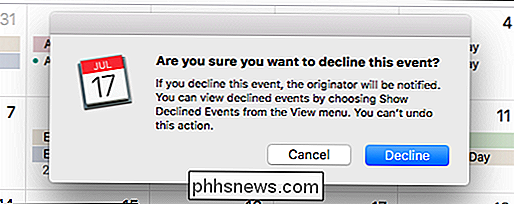
Esiste tuttavia una soluzione alternativa: un modo per eliminare l'evento senza rifiutare l'invito allo stesso tempo. Devi solo spostarlo prima su un nuovo calendario.
Eliminare lo spam del calendario su iPhone
Per eliminare lo spam del calendario sul tuo iPhone o iPad, apri prima l'app Calendario e quindi tocca Calendari nella parte inferiore.

Avanti , nell'angolo in alto a sinistra, tocca "Modifica".

Scorri verso il basso su iCloud e tocca "Aggiungi calendario" e assegnagli un nome appropriato, come Spam o Fastidiosa schifezza.
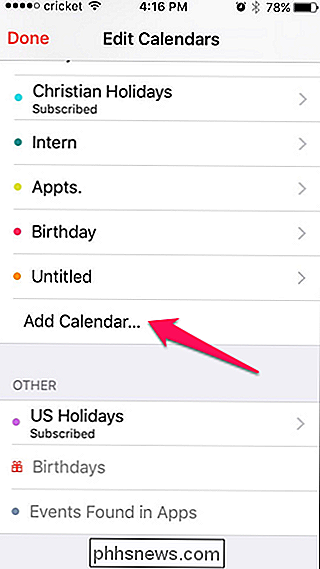
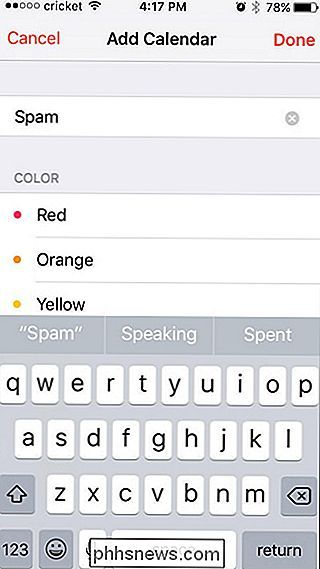
Torna alla schermata principale del calendario e tocca "Posta in arrivo" nell'angolo in basso a destra.
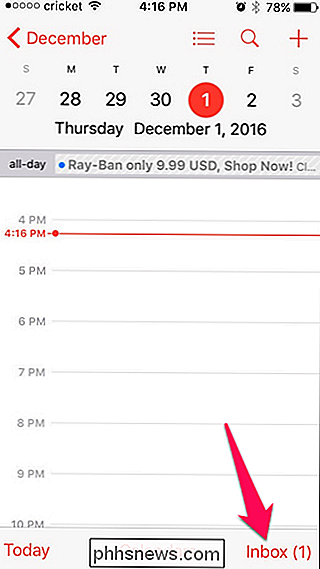
Ora tocca il nome dell'evento spam e tocca "Calendario".
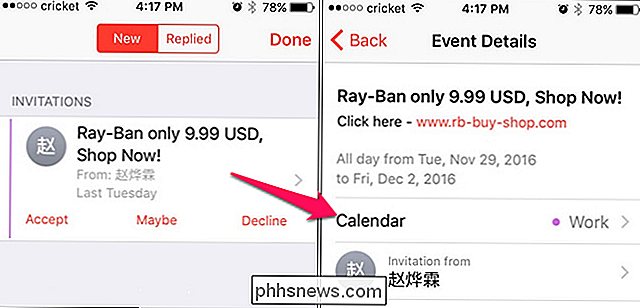
Scegli il tuo calendario di spam e quindi tocca "Fatto". Ripeti questo passaggio per qualsiasi altra richiesta di spam ricevuta.
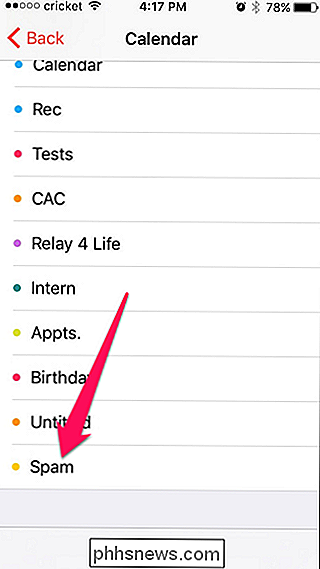
Di nuovo, torna alla schermata principale del calendario, tocca "Calendari" in basso.

Quindi, ancora una volta, tocca "Modifica".

Seleziona il tuo calendario di spam, scorri fino in fondo e quindi tocca "Elimina calendario". Se richiesto, tocca "Elimina e non notificare".
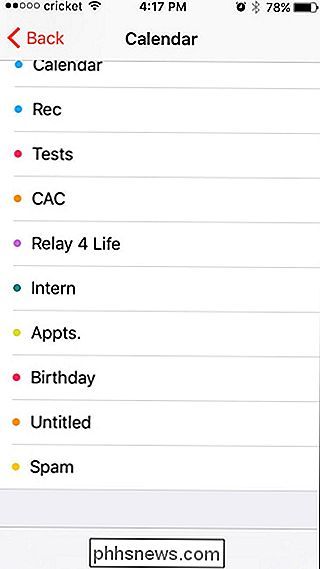
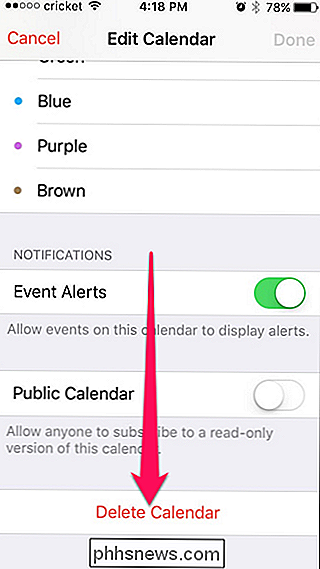
Eliminazione di spam sul tuo Mac
L'eliminazione dello spam sul Calendario del Mac viene eseguita essenzialmente nello stesso modo in cui si trova su un iPhone.
Per prima cosa apri l'app Calendario e fare clic su File> Nuovo calendario. (Potrebbe essere necessario selezionare un account, come ad esempio iCloud.)

Successivamente, assegna al tuo nuovo calendario qualcosa di spam-centrico, come "Spam". Se i tuoi calendari di iCloud non sono visibili, seleziona la casella accanto a ciascuno dei loro nomi.
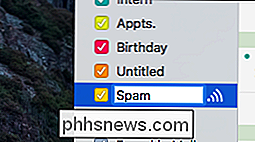
Ora individua i tuoi inviti di spam e fai doppio clic su uno di essi. Fai clic sul quadrato colorato nell'angolo in alto a destra del popup dell'evento per assegnarlo al tuo calendario di spam. Fai questo per tutti i tuoi inviti di spam.
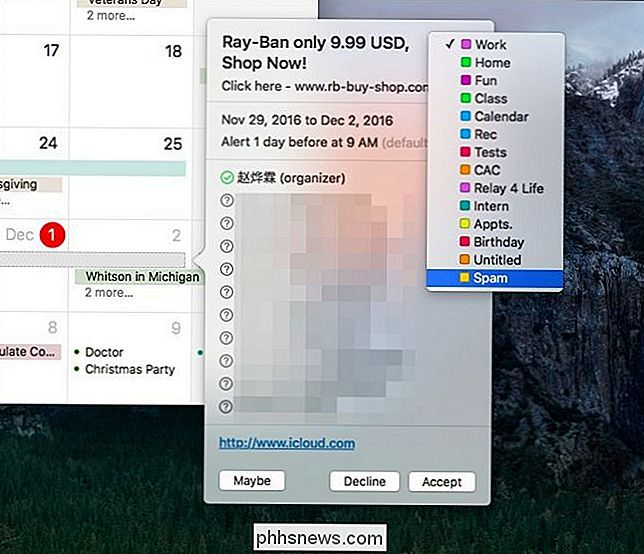
Infine, fai clic con il tasto destro del mouse sul tuo calendario di spam e poi fai clic su "Elimina". Se richiesto, fai clic su "Elimina e non notificare".
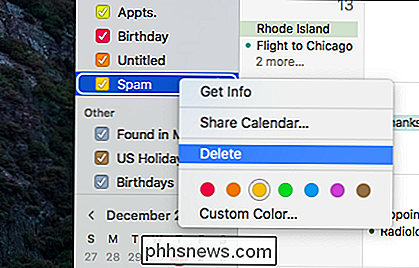
Speriamo che questo accada e che il tuo calendario sia libero da spam. Sfortunatamente, questo non impedirà che il nuovo spam appaia nel tuo calendario, e dovrai eseguire questa procedura da capo se si presenta nuovo spam. Ma almeno puoi eliminarlo senza lasciare che gli spammer sappiano che sei reale.
In alternativa, puoi semplicemente scegliere di ignorarlo e andrà via via il passare del tempo, ma se è intasare i lavori, allora questo l'unico modo affidabile per farlo al momento.

Come rendere Chrome più touch-friendly su Microsoft Surface
Con sorpresa di molti, Windows è rimasto dominante man mano che i personal computer si spostano sempre di più su tablet e interfacce touch screen. E con costernazione di Microsoft, il browser Chrome di Google rimane il software dominante sui desktop (inclusi laptop e tablet alimentati da Windows), nonostante alcuni strumenti touch screen che sono un po 'carenti rispetto a Chrome su telefoni e tablet Android.

Il caricamento conta verso il mio data cap?
Se sei nuovo a tutta la vita "data cap" o stai solo cercando di avere un'idea migliore di come domare l'utilizzo dei dati -questo c'è qualcosa che dovresti sapere: non si tratta solo di scaricare. CORRELATO: Come evitare di superare il data cap di Internet Home Sì, i caricamenti vengono conteggiati per il tuo limite dati per quasi tutti i provider di Internet , sia mobile che a casa.



